剪裁测试源码示例:
一种提高渲染的方法是只刷新屏幕上发生变换的部分。我们可能还需要将OpenGL渲染限制在窗口中一个较小的矩形区域中。OpenGL允许我们在将要进行渲染的窗口中指定一个剪裁框。在默认情况下,剪裁框与窗口同样大小,并且不会进行裁剪测试。我们可以使用glEnable函数开启剪裁测试。
// Scissor.cpp
// OpenGL SuperBible, 3rd Edition
// Richard S. Wright Jr.
// opengl@bellsouth.net
#include
// OpenGL toolkit
#ifdef __APPLE__
#include
#else
#define FREEGLUT_STATIC
#include
#endif
///
// Called to draw scene
void RenderScene(void)
{
// Clear blue window
glClearColor(0.0f, 0.0f, 1.0f, 0.0f);
glClear(GL_COLOR_BUFFER_BIT);
// Now set scissor to smaller red sub region
glClearColor(1.0f, 0.0f, 0.0f, 0.0f);
glScissor(100, 100, 600, 400);
glEnable(GL_SCISSOR_TEST);
glClear(GL_COLOR_BUFFER_BIT);
// Finally, an even smaller green rectangle
glClearColor(0.0f, 1.0f, 0.0f, 0.0f);
glScissor(200, 200, 400, 200);
glClear(GL_COLOR_BUFFER_BIT);
// Turn scissor back off for next render
glDisable(GL_SCISSOR_TEST);
glutSwapBuffers();
}
///
// Set viewport and projection
void ChangeSize(int w, int h)
{
// Prevent a divide by zero
if(h == 0)
h = 1;
// Set Viewport to window dimensions
glViewport(0, 0, w, h);
}
///
// Program entry point
int main(int argc, char* argv[])
{
glutInit(&argc, argv);
glutInitDisplayMode(GLUT_DOUBLE | GLUT_RGB);
glutInitWindowSize(800,600);
glutCreateWindow("OpenGL Scissor");
glutReshapeFunc(ChangeSize);
glutDisplayFunc(RenderScene);
glutMainLoop();
return 0;
}
这个示例相对来说比较简单,就是进行剪裁测试。此程序对颜色缓冲区进行了3次清除操作,每次进行清除前都指定了一个较小的裁剪框。
源码解析:
void RenderScene(void)
{
glClearColor(0.0f, 0.0f, 1.0f, 0.0f);
glClear(GL_COLOR_BUFFER_BIT); //清除颜色缓冲区
设置背景设置为清除颜色(蓝色),在清除缓冲区时执行。即上图中最大的蓝色框。注意:在默认情况下,剪裁框与窗口同样大小,并且不会进行裁剪测试。
glClearColor(1.0f, 0.0f, 0.0f, 0.0f);
glScissor(100, 100, 600, 400);
glEnable(GL_SCISSOR_TEST);
glClear(GL_COLOR_BUFFER_BIT);
设置背景设置为清除颜色(红色),在清除缓冲区时执行。设置了裁剪框并开启了裁剪测试。
glClearColor(0.0f, 1.0f, 0.0f, 0.0f);
glScissor(200, 200, 400, 200);
glClear(GL_COLOR_BUFFER_BIT);
设置背景设置为清除颜色(绿色),在清除缓冲区时执行。并设置了裁剪框。
glDisable(GL_SCISSOR_TEST);
关闭裁剪测试,为了后面其他的渲染不受影响。
glutSwapBuffers();
}
函数介绍:
void glEnable(GLint x, GLint y,GLsizei width,GLsizei height)
x和y参数指定了裁剪框的左下角,而宽度和高度则分别为剪裁框相应的尺寸。
注意:在我测试的过程中,测试出2种不同的效果
1、屏蔽了glEnable函数后,绿色占满了整个窗口。原因是未开启剪裁测试,所以在此行代码之后的所有渲染的剪裁框大小都默认与窗口大小一致,红色覆盖了蓝色,
绿色又覆盖了蓝色,最终看到的效果就是绿色占满了窗口。
2、当把glEnable函数放在第2个glClear函数的和第3个glClear函数之间的任意位置,红色占满了整个屏幕,绿色方块的显示仍如上图所示。原因是在glEnable函数放在
设置红色缓冲区和设置绿色缓冲区之间,导致了红色是默认窗口的大小,绿色才开启剪裁框测试。
重点注意,glClearColor是设置缓冲区的清除颜色,glClear(GL_COLOR_BUFFER_BIT)是真正的清除缓冲区,只有这
句执行了才能真正的渲染颜色。
OK,这段解析就这样,可以直接运行一下源码去理解一下~~~~









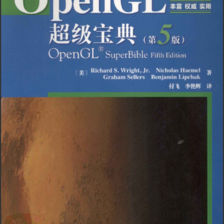
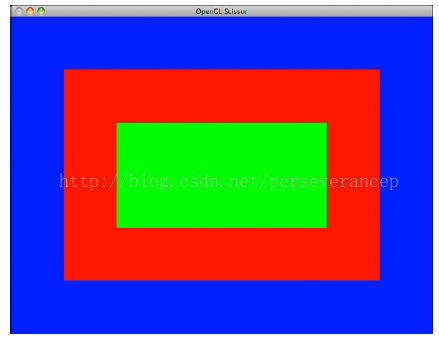














 710
710

 被折叠的 条评论
为什么被折叠?
被折叠的 条评论
为什么被折叠?








